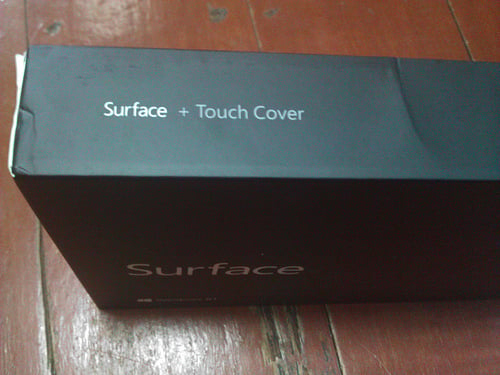รีวิว Microsoft Surface with Windows RT
ผมเป็นคนหนึ่งที่ติดตามข่าวสารแท็บเล็ต Windows 8 มาพอสมควร นอกจากนี้ยังเคยคิดมองข้ามระบบปฏิบัติการ Windows RT ที่ถูกออกแบบมาสำหรับอุปกรณ์พวกแท็บเล็ต เพราะคิดว่ามันคงไม่แตกต่างกับระบบปฏิบัติการของคู่แข่งรายอื่นๆ
ทว่าในขณะที่มีข่าวการวางจำหน่าย Surface RT(ขอเรียกชื่อย่อนะครับ) ให้เห็นเต็มไปหมด ด้วยแรงยั่วยุต่างๆ ทำให้ผมอดใจไม่ไหวที่จะรอแท็บเล็ตอื่นๆ ในสาย Windows 8 เต็มตัวได้อีกต่อไป ผมจึงได้สั่งซื้อตามรายการนี้ครับ
- Surface with Windows RT 32 GB with Black Touch Cover
- Incipio Self-Healing Screen Protector for Microsoft Surface
โดยของที่ผมจะรีวิวหลักๆ นั้นจะเป็นแค่ชิ้นแรก เพราะชิ้นที่ 2 เป็นแค่กันรอยธรรมดา
แกะกล่อง
กล่อง Surface RT สีดำ พร้อมแผ่นกันรอยเขียนมาตัวโตๆ ว่า Self-Healing ซึ่งผมก็ไม่แน่ใจว่ามันหมายความว่ายังไงเหมือนกัน
ด้านบนกล่องเขียนไว้อย่างชัดเจนครับ ว่าภายในมีทั้ง Surface RT และ Touch Cover
ด้านซ้ายระบุไว้ว่าเป็น Surface RT 32 GB
หมุนมาดูด้านขวากันบ้าง จะเห็นได้ว่าตัวกล่อง Surface RT จะใช้สีขาว ส่วนสีดำด้านล่างคือส่วนของ Touch Cover ซึ่งคนที่ซื้อรุ่นไม่แถม Touch Cover นั้นตัวกล่องจะหนาเพียงแค่ส่วนสีขาวครับ
ด้านหลังฝั่งซ้ายครับ บอกประมาณว่าในกล่องมีอะไรบ้าง
ด้านหลังฝั่งขวาครับบอกว่ามาพร้อม Office Home and Student 2013 RT Preview ทำงานได้เฉพาะแอพพลิเคชั่นที่โหลดมาจาก Windows Store เท่านั้น โปรแกรมเก่าไม่สามารถนำมาติดตั้งได้ นอกจากนี้พอร์ตเชื่อมต่อของ Surface RT ยังสามารถต่อไมโครโฟนคีย์บอร์ดหรือเครื่องปรินเตอร์ได้ด้วย
หลังจากดึงกล่องด้านในออกมาแล้วเปิดออกมาก็จะเห็น Surface RT ห่อพลาสติกอีกชั้นมาอย่างดี พร้อมกับสายชาร์จไฟ ส่วนด้านหลังตัวแท็บแล็ตมีคู่มือเล่มเล็กๆ มาให้ครับ
สายชาร์จ
ระบุชัดเจนครับว่าสำหรับ Windows RT
Touch Cover
Touch Cover มาพร้อมคู่มือเล็กๆ แอบมาในส่วนทึบด้านขวาของภาพ ตัว Touch Cover เป็นอะไรที่ Microsoft ภูมิใจเสนอมากครับ ส่วนบนด้าน keyboard วัสดุคล้ายๆ Smart Cover ของ iPad
การกดปุ่ม keyboard ไม่ให้ความรู้สึกเหมือนกับการสัมผัสตรงตามชื่อสักเท่าไร ความรู้สึกผมเหมือนกับการเอานิ้วเคาะลงไปบนปุ่มมากกว่า ซึ่งก็ตอบสนองได้ดีครับเพราะต้องใช้แรงกดเล็กน้อยในการพิมพ์ ทำให้สามารถวางมือไว้บนปุ่มได้เหมือนการพิมพ์สัมผัสเลยทีเดียว ส่วน trackpad ก็เป็นกึ่งๆ multi-touch คือใช้ฟังชั่นบางอย่างได้ ส่วนปุ่มกดนั้นเล็กไปนิดครับผมใช้ไม่ถนัด ด้านหลังของ Touch Cover ทำจากวัสดุคนละอย่างกับด้านหน้า ลักษณะคล้ายๆ ผ้าแต่ผมไม่ทราบชื่อครับ และจากเท่าที่ค้นข้อมูลดูตัว Touch Cover ก็เหมือนจะกันน้ำหกได้ด้วย
ความบางก็ประมาณ เหรียญสิบหนึ่งเหรียญกับอีกครึ่งหนึ่งครับ
ตัวเครื่อง
สัมผัสแรกที่ผมรู้สึกเมื่อยกตัว Surface RT ขึ้นมาคือมันหนักมาก หากไปดูสเปคที่ระบุมา Surface RT หนัก 680 กรัม หรือหนักกว่า The new iPad อยู่ 28 กรัม แต่ความรู้สึกตัวผมเองนั้นมันต่างกับตัวเลขเยอะเหมือนกัน อาจจะเนื่องมาจากลักษณะการออกแบบของ Surface RT ที่ออกแบบมาให้ใช้งานแนวนอนเป็นหลัก ทำให้เวลาจับเครื่องด้วยมือข้างใดข้างหนึ่ง น้ำหนักมันจะไปตกอีกข้างอะไรทำนองนั้น
เรื่องสเปคโดยละเอียดไปดูได้ในนี้ครับ
http://www.microsoft.com/Surface/en-US/surface-with-windows-rt/specifications
ด้านหน้า
มีเซ็นเซอร์ตรวจจับแสงและกล้อง 720p พร้อมไฟแสดงผลกล้องว่าทำงานอยู่หรือไม่เป็นไฟสีขาว
หน้าจอขนาด 10.6 นิ้ว กระจก Gorilla Glass 2.0 ความละเอียด 1366x768 pixels ภาพรวมกินกันไม่ลงกับ Retina Display ในหลายๆ การทดสอบ แต่ประหยัดไฟกว่าเกือบ 3 เท่า อ้างอิงโดย DisplayMate http://www.displaymate.com/Surface_RT_ShootOut_1.htm
ส่วนล่างสุดจะเป็นปุ่ม Windows ไว้กลับหน้าจอหลัก
ด้านบน
มีไมโครโฟน 2 ตัวและ ปุ่มเปิดปิดเครื่องครับ
ด้านซ้ายมือ
- ลำโพง Stereo เสียงดังฟังชัดเจน
- ช่องเสียบหูฟัง 3.5mm
- ปุ่มควบคุมลำโพง
- ช่องที่ใช้งัดขาตั้ง Kickstand ซึ่งจะมีเพียงด้านนี้ด้านเดียวครับ
ด้านขวามือ
ลำโพง Stereo อีกข้าง
HD video out port
เป็น micro-HDMI port ธรรมดาครับ แต่ผมไม่มีอุปกรณ์ทดสอบครับเลยไม่ได้ทดลอง แต่เท่าที่หาข้อมูลมาสามารถใช้สาย micro-HDMI to HDMI หรือ VGA ธรรมดาๆ เสียบออก TV หรือ Monitor ได้เลยครับ
USB Port
USB 2.0 รองรับอุปกรณ์ทุกอย่างเท่าที่ผมนึกออก สามารถเสียบและใช้งานได้ทันทีเช่น
- USB hub เพิ่ม เป็น 4 port
- USB flash drive
- USB card reader
- Mouse และ Keyboard
- External DVD Writer และ External Harddisk
- USB จากพวกอุปกรณ์พกพาและ smartphone
ส่วนที่ใช้งานไม่ได้ก็จะมีพวก Wireless USB adapter หรือ USB bluetooth ส่วน Air Card ผมไม่มีและคิดว่าใช้ไม่ได้เช่นกันครับเพราะไม่น่ามี software รองรับ
หรือไปดูรายละเอียดอุปกรณ์ต่อพ่วงอื่นๆ ว่าสามารถนำมาใช้งานได้หรือไม่ที่นี่ครับ
http://www.microsoft.com/en-us/windows/compatibility/winrt/CompatCenter/Home
microSDXC card slot
ซ่อนอยู่ด้านในของตัวแท็บเล็ตใต้ Kickstand รองรับความจุได้ถึง 64 GB แต่ผมทดสอบอะไรมากไม่ได้เพราะผมมีแค่ micro SD สูงสุดแค่ 2 GB แต่ก็ใช้งานได้ปกติดีครับ
ขั้วชาร์จไฟ
เป็นแม่เหล็กดูดซึ่งไม่แรงมาก โดยตัวผมเองมีปัญหานิดหน่อยในการเสียบสายชาร์จ เพราะสันเครื่องมีลักษณะเฉียงหลบไปด้านหลัง ทำให้ใส่ไม่ค่อยเข้าล็อก นอกจากนี้พอเสียบสายชาร์จแล้วก็จะมีไฟแสดงผลแสดงไว้ด้วยครับ
ด้านหลัง
ไม่มีอะไรมากครับนอกจากกล้อง 720p เหมือนด้านหน้าที่วางมุมเฉียงขึ้นไปด้านบน ซึ่งหากตั้งขาตั้ง Kickstand แล้วมุมก็จะกลับมาเป็นปกติครับ พร้อมกับไฟแสดงผลกล้อง
ด้านล่าง
มีแค่ขั้วต่อ Touch Cover ครับ โดยทันทีที่เอามาแตะก็จะส่งเสียงคลิกที่เป็นเอกลักษณ์(Microsoft นำเสนอมาก) ที่ดังพอสมควรเนื่องจากแม่เหล็กดูดแรงมาก และแรงพอที่จะจับตัว keyboard กลับหัวลง สะบัดเครื่องไปมาได้โดยไม่หลุดครับ
ก่อนเปิดเครื่อง
OS ภายใน Surface RT จะเป็น Windows RT หรือ Windows 8 เวอร์ชันตัดต่อพิเศษ ซึ่งถูกออกแบบมาใช้งานสำหรับอุปกรณ์ที่ใช้สถาปัตยกรรม ARM เพื่อใช้ในอุปกรณ์แท็บเล็ตเป็นหลัก ซึ่งตรงนี้สามารถนำไปอ้างอิงกับอุปกรณ์ยี่ห้ออื่นที่ใช้ Windows RT ได้เช่นเดียวกัน ซึ่งแน่นอนว่าการรีวิวหลังจากเปิดเครื่องไปแล้วจะเน้นไปที่ตัว OS และอาจจะไม่พูดถึงตัว Surface RT เลยถ้าส่วนของฮาร์ดแวร์ไม่มาเกี่ยวข้อง
มาพูดถึงพื้นฐานของตัวผมเองบ้าง ผมใช้ Hotmail และ SkyDrive เป็นบริการหลัก ใช้ Windows 8 บน PC เครื่องหลักแล้วด้วย นอกจากนี้เรื่องบริการต่างๆ เช่น Facebook, Flickr, Gmail, Skype, LinkedIn หรือ Twitter ผมก็เชื่อมต่อไว้บน Windows 8 หมดแล้ว ดังนั้นการรีวิวตัว OS จึงอาจจะมีจุดที่ผมมองข้ามและไม่พูดถึงอีกเยอะเพราะทันทีที่ผม login Hotmail ลงบน Surface บริการเหล่านี้ก็จะถูกโอนมาเชื่อมต่อให้เกือบทั้งหมดเลยทันที นอกจากนี้ตัวผมจะรีวิวโดยเนื้อหาจะไม่ค่อยเรียงลำดับมากนัก ต้องขออภัยมา ณ ที่นี้ด้วย
หากต้องการอ่านรายละเอียดลึกๆ ของตัว Windows 8 สามารถติดตามอ่านได้ที่นี่ครับ
เปิดเครื่อง
หลังจากที่กดปุ่มเปิดเครื่องครั้งแรก ตรงจุดนี้ระบบก็จะเข้าสู่กระบวนการตั้งค่าและสร้าง user ตามปกติ แต่เท่าที่ผมสังเกตคือระบบจะไม่ขึ้นให้ login ด้วย Microsoft account ในการสร้าง user เหมือนกับ windows 8 ในทันที ซึ่งผมไม่แน่ใจว่าเพราะผมข้ามการเชื่อมต่อ Wi-Fi ในตอนแรกหรือไม่
ทันทีที่เข้าสู่ Start Screen แล้ว สิ่งแรกที่ผมทำคือการเข้าไปอัพเดต Windows ซึ่งก็มีอัพเดตขึ้นตามรูป
หลังจาก Download แล้วระบบก็จะขึ้นให้ Restart
หลังจากที่ Restart แล้วก็มาดูสเปคจากที่ตัว Windows แจ้งไว้ครับ นอกจากข้อมูลทั่วไปๆ แล้วก็จะเห็นได้ว่ามีการระบุว่าจอรองรับการสัมผัสได้มากที่สุดคือ 5 จุดพร้อมกัน
ทันทีที่ Restart กลับมาแล้วจะเห็นได้ว่าพื้นที่ใช้งานจริงๆ ของเครื่อง จะเหลือ 15.2 GB ครับ หลังจากนั้นไม่รอช้า สิ่งแรกที่ผมทำก่อนเลยคือการทดลอง Map Network Drive เข้ากับ NAS ภายในบ้านครับ ซึ่งขั้นตอนก็เป็นแบบทั่วๆ ไปไม่ได้แปลกพิสดารอะไร แต่ก่อนหน้านี้มีการตั้ง Workgroup ให้ตรงกันเล็กน้อยแต่ผมขอข้ามรูปไปครับ
หลังจากนั้นลองไปตั้งค่าปุ่มสลับภาษาเพื่อใช้สำหรับกดบน Touch Cover ในแบบที่คุ้นเคย นอกจากนี้ในส่วนของการตั้งค่าอื่นๆ ก็ไม่ได้มีความแตกต่างกับ Windows 8 แบบปกติครับ
On-Screen Keyboard
หากใช้งานเฉพาะตัวแท็บเล็ตส่วนที่สำคัญที่สุดส่วนหนึ่งคือคีย์บอร์ดครับ ลองมาดูกัน
ส่วนของคีย์บอร์ดนั้นหากดูจากภาพจะเห็นไอคอนทั้งหมด 5 ตัวโดยหลักๆ จะมีให้เลือกใช้ทั้งหมด 3 แบบครับ
ไอคอนแรกจะเป็นคีย์บอร์ด 4 แถวโดยภาษาไทยจะวางเลย์เอาท์ไม่เหมือนคีย์บอร์ดแบบมาตรฐานของ PC ครับ
- ไอคอนที่ 2 ออกแบบมาสำหรับใช้พิมพ์โดยใช้หัวแม่มือพิมพ์เป็นหลักครับ ซึ่งเหมาะมากสำหรับใช้งานเวลาถือโดยจับด้านข้างทั้ง 2 มือ และสิ่งหนึ่งที่ผมไม่ชอบเลยคือแผงตัวเลขที่ตัวเลขสลับด้านกันครับ
- ไอคอนที่ 3 จะเป็น Handwriting Keyboard ซึ่งตรงนี้ยังไม่รองรับภาษาไทยครับ
- ไอคอนที่ 4 จะเป็นเลย์เอาท์คีย์บอร์ดแบบมาตรฐานซึ่งถูกปิดไว้ไม่ให้ใช้งาน แต่สามารถไปเปิดทีหลังได้ครับ
- ไอคอนที่ 5 จะเป็นการปิด On-Screen Keyboard
ภาพรวมการใช้งาน
แอพพลิเคชั่นหลักๆ ของ Windows RT จะเป็นแอพพลิเคชั่นแบบ Metro เท่านั้นซึ่งหาได้จาก Windows Store ส่วนแอพพลิเคชั่นแบบเดิมๆ ที่เราเคยติดตั้งและใช้งานกันมาบน PC นั้นไม่สามารถทำการติดตั้งได้เลย และจากเท่าที่ผมลองทดสอบหากหน้าจอไม่ฟ้องว่าติดตั้งไม่ได้ก็ทำให้เครื่องค้างไปได้เลยทีเดียว
การทำงานหลักๆ หรือเรียกใช้งานแอพพลิเคชั่นของ Windows RT นั้นจะทำงานบน Start Screen เสมอไม่ได้เข้ามายุ่งกับ Desktop มากนักนอกจากจะเข้ามาจัดการไฟล์หรือตั้งค่าระบบบางอย่างเท่านั้น แต่ก็มีข้อยกเว้นที่ว่า Windows RT นั้นมาพร้อมกับ Internet Explorer 10 และ Microsoft Office Home and Student 2013 RT ซึ่งทั้ง 2 โปรแกรมนี้จะทำงานบน Desktop ครับ
Windows Store
รายละเอียดเล็กน้อยที่ผมพบใน Surface RT คือจะมีหมวดหมู่เฉพาะ ชื่อว่า Surface Picks เพิ่มเข้ามาครับ ซึ่งตรงนี้ผมคิดว่าหากเป็นอุปกรณ์ที่ติดตั้งระบบ Windows RT ยี่ห้ออื่นก็คงจะมีหมวดหมู่เฉพาะของยี่ห้อนั้นๆ เช่นเดียวกัน
ดูหนังฟังเพลง
หากพูดถึงเรื่องดูหนังฟังเพลงแล้วตัว Windows RT เองรองรับสกุลไฟล์ได้จำกัดคล้ายคลึงกับ iOS ครับ คือไม่สามารถเล่น MKV อะไรพวกนี้ได้โดยตรง แต่ก็ยังหาแอพพลิเคชั่นจากใน Windows Store มาเพิ่มความสามารถได้เช่นเดียวกัน
ผมได้ทำการทดสอบโดยรวบยอดหลายๆ เรื่อง โดยเปิดหนัง MP4 1080p โดย Streaming ผ่านระบบ network ไปยัง NAS ที่เก็บไฟล์ไว้ครับ ผลออกมาก็เป็นไปตามภาพครับ คือกิน CPU ประมาณ 15-30% และภาพที่ได้นั้นก็ลื่นไหลไม่มีกระตุก เสียงดังฟังชัด ส่วนเรื่องฟังเพลงก็ถือว่าไม่มีอะไรผิดปกติครับ
เล่นเกม
ด้วยประสิทธิภาพของ Nvidia Tegra 3 นั้นผมคิดว่าคงจะมีพลังอยู่ไม่น้อย ทว่าใน Windows Store ยังไม่มีเกมอะไรที่เหมือนจะดึงพลังมาใช้ได้เต็มที่เลยสักเกม เพราะส่วนมากก็ยังไม่ได้พอร์ตลงมา ทำให้ผมทดสอบอะไรไม่ได้มากนัก ทำได้แค่เล่น Minesweeper กับ Wordament รอไปก่อน...
กล้องหน้าและหลัง
ความรู้สึกแรกที่ผมเปิด แอพ Camera ขึ้นมาแล้วเห็นภาพนั้นผมรู้สึกอธิบายไม่ถูก ผมมีความรู้สึกว่าความละเอียดกล้องไม่ได้ต่างกับกล้อง HD webcam ที่ติดมากับ Notebook มากนัก แต่มุมมองนั้นก็กว้างเอาเรื่องอยู่ น่าจะพอที่จะใช้บันทึกการประชุมหรือเล่น webcam ขำๆ ได้
Adobe Flash Player
สิ่งหนึ่งที่ทุกคนน่าจะคิดและถามกันบ่อยๆ คือ Web browser มันเล่น flash ได้ไหม คำตอบคือได้ครับ เพราะตัว Windows RT ได้ทำการติดตั้งมาให้ด้วย แต่ก็ยังมีข้อจำกัดคือ flash จะทำงานกับเว็บไซต์บางเว็บไซต์เท่านั้นที่ Microsoft อนุญาตที่เรียกว่า "whitelist"เช่น YouTube แต่สำหรับเว็บไซต์อื่นๆ ที่ใช้ไม่ได้ก็ยังพอมีทางออกอยู่โดยการเข้าไปปรับแต่ง registry ของ Windows RT ได้เช่นกัน แต่ไม่แนะนำครับ
Adobe Flash Player ใช้งานได้เหมือน PC ธรรมดาแล้วครับ
อื่นๆ
นอกจากนี้ Windows RT ยังรองรับการ Mount ISO เช่นเดียวกับ Windows 8 แต่ก็มีข้อจำกัดคือรองรับการอ่านสกุลไฟล์ได้จำกัด และสิ่งที่่ขัดใจผมจุดหนึ่งของ Windows RT คือหากนำ External DVD Writer มาเสียบก็จะพบข้อจำกัดคือจะอ่านแผ่นได้เพียงอย่างเดียวไม่รองรับการเขียนแผ่น แถมยังไม่รองรับการเล่นแผ่นหนัง CD, DVD เลย เพราะระบบไม่รู้จัก แต่ก็ยังดีที่ยังเอาไปทำงานลักษณะอื่นได้แทน
ตัว Windows RT ไม่อนุญาตให้อุปกรณ์อื่น Remote Desktop เข้าไปยังตัวมันเองและไม่มีตัวเลือกใดๆ ให้เปิด ใช้ได้แต่ Remote Assistance เท่านั้น แต่ Windows RT สามารถใช้ทั้ง Remote Desktop และ Remote Assistance เข้าไปยังอุปกรณ์อื่นได้
Microsoft Office Home and Student 2013 RT Preview
มาถึงตัว Office บ้างนะครับ โดย Microsoft ได้แจ้งว่า Office ที่ติดมานี้ยังไม่ใช่ตัวสมบูรณ์เป็นเพียงแค่ตัว preview เท่านั้น ซึ่งจะมีข้อความสีเหลืองเตือนขึ้นมาบอก นอกจากนี้ยังได้ทำการตัด feature บางอย่างออกด้วยซึ่งหาอ่านได้จากที่นี่ครับ
http://office.microsoft.com/en-us/home-and-student/office-home-student-rt-preview-FX103210361.aspx
สิ่งแรกที่ผมทำก่อนคือเรื่อง font ครับว่ามันสามารถใส่เพิ่มได้หรือไม่
ซึ่งจากที่ทดลองแล้ว font สามารถติดตั้งได้ตามปกติเหมือน Windows 8 ทุกประการ
หลังจากนั้นมาลองเปิด Word ดูและสร้างเอกสารเปล่าดูครับ และแน่นอนว่า font ที่ติดตั้งไปนั้นสามารถใช้งานได้ปกติ
นอกจากนี้หากเข้าไปยัง Option ของโปรแกรม ก็จะพบว่ายังสามารถติดตั้ง Proofing Tool และภาษาเพิ่มเติมได้อีก แต่เท่าที่ผมทดลองดูยังไม่สามารถเพิ่มได้ในตัว preview ครับ
โปรแกรมในชุด Office ทุกตัวมีปุ่มที่สามารถเพิ่ม Add-Ins และผมคิดว่ามันใช้งานได้จริงๆ เพราะมีปุ่มที่ให้เข้าไปจัดการได้ ต่างจากที่ Microsoft เขียนไว้บนหน้าเว็บว่าไม่มีให้ ส่วนใน Excel ผมไม่พบว่ามี Macros ต่างๆ ให้ใช้เหมือนเวอร์ชันปกติครับ
เรื่องความเร็วในการประมวลผลสำหรับไฟล์ขนาดใหญ่ๆ อย่างพวก PowerPoint ที่มีรูปเยอะๆ (ไฟล์ขนาด 100-200 MB) เท่าที่ผมทดลองมา ถือว่าเร็วไม่แตกต่างจากคอมพิวเตอร์ทั่วไปครับ
โดยภาพรวมหลังจากที่ผมทดลอง Word, Excel, PowerPoint และ OneNote(ตัวที่ผมใช้ร่างรีวิวนี้) ผมคิดว่า Office ชุดที่แถมมานี้เป็น Office ที่สมบูรณ์แบบที่สุดตัวหนึ่งบนแท็บเล็ต เพราะมีฟังชั่นพื้นฐานสำหรับผู้ใช้ทั่วไปครบหมด รวมถึงการแสดงผลไม่ผิดเพี้ยนไปจากเวอร์ชัน desktop ซึ่งหากมองเปรียบเทียบกับคู่แข่งรายอื่นๆ แล้วจุดนี้ถือว่าเป็น killer feature ตัวหนึ่งของ Windows RT เลยทีเดียว เพราะหากต้องควักเงินซื้อแยกก็ไม่แน่ใจว่าราคาจะต่ำกว่า 2 พันหรือเปล่าหากเทียบกับเวอร์ชันของ desktop pc
ความร้อนและแบตเตอรี่
เรื่องความร้อนนั้นผมพบว่าความร้อนไปกระจุกตัวตรงกลางใต้ฐาน Kickstand แถวโลโก้ Windows พอดิบพอดี ซึ่งก็ร้อนพอสมควรที่การทำงานหนักๆ แต่หลังจากพักเครื่องความร้อนก็หายไปอย่างรวดเร็ว ซึ่งน่าจะเกี่ยวกับวัสดุที่ใช้ทำบอดี้เครื่อง ส่วนเรื่องแบตเตอรี่นั้นผมคิดว่า Surface RT ทำเวลาน่าจะเฉลี่ยๆ อยู่ที่ 7 ชั่วโมงหากใช้งานทั้งวัน และเปิด wifi ไว้ตลอด
สิ่งที่่ไม่ได้ทดสอบ
เท่าที่ผมนึกออกก็จะมี Bluetooth เพราะผมไม่มีอุปกรณ์มาทดสอบ
สรุป
หากพูดถึงตัวเครื่องในด้านการออกแบบแล้ว Surface RT ทำจากวัสดุที่ดูแล้วมีราคาออกแบบมาอย่างสวยงาม แข็งแรงทนไม้ทนมือ ขาตั้ง Kickstand พอร์ต USB และ Touch Cover สามารถใช้งานได้จริง ทว่ากล้อง 720p ที่ติดมานั้นกลับแย่อย่างไม่น่าเชื่อ ส่วนความอึดของแบตเตอรี่นั้นถือว่าทำได้ดีมาก
ในด้านซอฟต์แวร์ Windows RT พร้อมแอพพลิเคชั่นต่างๆ ที่ติดมากับเครื่องไม่มีความแตกต่างกับ Windows 8 สามารถรองรับการใช้งานพื้นฐานได้ดี นอกจากนี้ยังรองรับภาษาไทยสมบูรณ์แบบ ส่วน Office ที่ติดมาก็ทำงานได้ดีเช่นกัน เรื่องแอพพลิเคชั่นบน Windows Store นั้นยังถือว่าน้อยมากและยังไม่ครอบคลุมการใช้งานในหลายๆ เรื่อง
ในภาพรวมนั้น Surface RT ถือว่าเป็นแท็บเล็ตที่เหนือความคาดหมายของผมมาก เรื่องประสบการณ์การใช้งานก็ให้ความรู้สึกที่แตกต่างจากการใช้งานแท็บเล็ตของค่ายอื่น โดยให้ความรู้สึกที่คล้ายกับการใช้งาน desktop pc มากกว่า หลายๆ อย่างที่ไม่คิดว่าทำได้ก็ดันทำได้เช่นการ Map network drive หรือการ Remote Desktop ไปยัง PC ทั่วไป ซึ่งตรงนี้เองก็ทำให้รู้สึกขัดใจอยู่ไม่น้อยตรงจุดที่ว่าทำไมบางอย่างก็ดันทำไม่ได้ ทั้งๆที่การทำงานของตัว OS ก็ไม่ได้ให้ความรู้สึกแตกต่างกับ Windows 8 เลยอะไรทำนองนั้น(สำหรับผมเองขัดใจมากโดยเฉพาะเรื่องการอ่านแผ่นหนัง CD, DVD) ซึ่งตรงนี้ต้องมีการปรับตัวกันเล็กน้อยครับพร้อมกับรอแอพพลิเคชั่นต่างๆ ที่ยังขาดอยู่ให้เข้าที่เข้าทาง
หากถามว่าในเวลานี้อยากได้แท็บเล็ตมาใช้และ Surface RT มันคุ้มค่าแค่ไหน ผมตอบได้เลยว่าคุ้มค่าพอครับ ยิ่งถ้ามองไปยังอนาคตหากแอพพลิเคชั่นใน Windows Store ครอบคลุมมากกว่านี้อีกนิดถือว่าน่ากลัวสำหรับคู่แข่งอื่นๆ ไม่ใช่เล่นครับ
===============================================================
อัพเดท
- Adobe Flash Player ใช้งานได้เหมือน PC ธรรมดาแล้วครับ ไม่ต้องไปยุ่งวุ่นวายกับ whitelist แล้ว
- Office ตอนนี้ได้รับการปรับรุ่นเป็นตัวเต็มและมีเมนูภาษาไทยเพิ่มเข้ามาให้ติดตั้งแล้ว